Содржина

не работи кутијата за кабли за suddenlink
Во ред, така што Suddenlink се прилично реномирана марка која има прсти во многу пити. Се разбира, ќе ги знаете од крајот на нивната кабловска телевизија, но тие исто така се вклучени во правењето уреди со брз интернет, па дури и некои работи за светот на безбедноста.
Генерално, тие се покажаа како пристојни доволно компанија со текот на годините, со многу малку од нивните производи кои предизвикуваат премногу проблеми за нивните клиенти.
Но, се разбира, сфаќаме дека не би биле тука да го читате ова доколку сè функционира како што треба . Ни се чини дека сè повеќе луѓе доаѓаат на табли и форуми за да поставуваат прашања за тоа зошто нивниот Cable Box штотуку престана да работи.
Ни звучеше како прилично чудно прашање, па решивме да погледнете што го предизвикува и како може да се поправи.
Ако вашата кутија за кабли на Suddenlink штотуку престана целосно да работи, еве сè што треба да знаете за да го поправите. Во повеќето случаи, проблемот може да се реши од удобноста на вашиот дом. проблем. Сепак, ќе направиме се што можеме за да помогнеме.
Како да го поправите кабелскиот сандак SuddenLink не работи
- Обидете се да го ресетирате кабелскиот сандак
Иако често се занемарува како совет за решавање проблемибидејќи е малку премногу „едноставен“, би се изненадиле колку често рестартирањето може да ја заврши работата . Работата во врска со рестартирањето е што тие се одлични за отстранување на сите помали грешки и дефекти кои можеби се населиле во Cable Box со текот на времето.
Секако, ова нема да работи ако нешто сериозно не е во ред. но апсолутно е одлично место за почеток. Значи, еве како да го направите тоа.

За да го рестартирате вашиот Cable Box, првото нешто што треба да направите е да го отстраните од неговиот извор на енергија; односно, само исклучете го. Иако постои опција само да го исклучите и потоа повторно да го вклучите, ова нема да биде ни приближно ефективно.
Исто така види: Оптимална апликација за ROKU: Некое решение?Затоа, оставете го приклучен неколку минути за да му дадете доволно време да се исчисти од сите привремени датотеки што не ѝ се потребни. После тоа, ќе биде во ред да го вклучите повторно повторно, во тој момент уредот треба повторно да воспостави нова врска со серверот, зголемувајќи ги неговите перформанси уште повеќе.
Со малку среќа, тоа треба да биде сè што е потребно за повеќето од вас. Ако не, ќе треба малку да го подигнеме нивото.
- Изврши тешко ресетирање на уредот

Понекогаш, кога ресетирањето едноставно не е доволно за да се реши проблемот, ова генерално ќе укаже на проблем со поставките на вашиот уред. Се разбира, ако знаете што точно правите, секогаш е опција да влезетепоставките сами и побарајте погрешна поставка.
Меѓутоа, ова бара доста време и многу знаење и не е нешто што навистина можеме да го објасниме оддалеку.
Алтернативно, секогаш постои многу полесниот метод - само да го ресетирате уредот фабрички, враќајќи ги сите поставки на нивните стандардни вредности. Ако го направите ова, сите податоци зачувани во полето ќе бидат исчистени, ефикасно враќајќи ги во истата состојба во која беше кога за првпат ја напушти фабриката.
Скоро секој уред од овој тип може да се ресетира со помош на стандардна комбинација на копчиња. Во вашиот случај, сè што треба да направите овде е притиснете и задржете ги трите копчиња на предната страна од вашата кутија за кабел. Овие копчиња ќе бидат зголемување на јачината на звукот, намалување на јачината на звукот, а исто така и копче за мени или информации.
Ќе треба да ги држите овие копчиња додека уредот е вклучен и работи за да може да работи. Ако се прашувате колку долго да ги држите, уредот ќе ве извести.
Штом LED светлата почнат да трепкаат, тоа ќе значи дека ресетирањето е во тек. Потоа, штом повторно ќе станат цврсти светла, уредот е подготвен повторно да се проба за да се види дали работи.
Доколку оваа комбинација на копчиња не направи ништо за вас, можеби ќе треба да се консултирате со прирачникот за вашиот специфичен уред. Сите информации што ви требаат ќе бидат таму. Ако сте го изгубиле упатството, само Гуглирајте го прирачникот тоаодговара на точниот модел што го користите.
- Контактирајте со Suddenlink
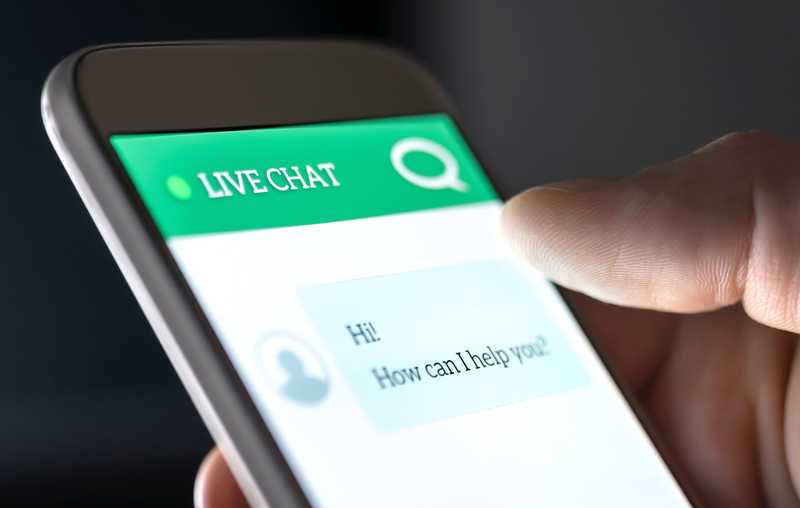
За жал, ако истата грешка сè уште опстојува по обидот на горенаведените поправки, ова генерално не е многу добра вест. Всушност, тоа почесто значи дека нешто не е во ред со хардверот.
Единствениот логичен начин на дејствување што останува оттука е да се обратите до поддршката за корисници на Suddenlink и нека знаат што е проблемот. Со оглед на тоа што многумина се жалат на проблемот неодамна, би замислиле дека се сосема навикнати да добиваат повици за тоа!
Во најдобар случај, тие потоа ќе одат и ќе проверат дали има проблем на нивниот заднина што може да да го предизвика проблемот. Ако е така, имате среќа бидејќи тие почесто ќе можат да го поправат тоа во текот на неколку кратки часа. Ако ова не е случај, ова дефинитивно ќе значи дека проблемот бил поврзан со вашиот специфичен уред.
Додека разговарате со нив, погрижете се да ги известите што точно сте пробале досега за да го решите проблемот. На тој начин, тие ќе можат многу побрзо да дојдат до коренот на проблемот, заштедувајќи ви време и на двајцата.
Потоа може да се смета дека е неопходно да се испрати техничар за да го погледне уредот одблизу и лично. Секако, во овој момент, тоа треба да биде доволно за конечно да се ослободиме од проблемот еднаш засекогаш.
Исто така види: Meraki DNS е погрешно конфигуриран: 3 начини да се поправи


